AutoCAD2017是一款非常专业的制图软件,那有很多用户表示自己不知道怎么通过这款软件安装燕秀工具箱,下面就通过这篇文章给大家介绍一下,一起往下看吧!
1、在电脑上安装燕秀工具箱2.8,选择合适的盘进行安装,我是根据软件的自动选择安装在C盘。尽量不要安装在系统盘,以减少系统盘的运行负荷。
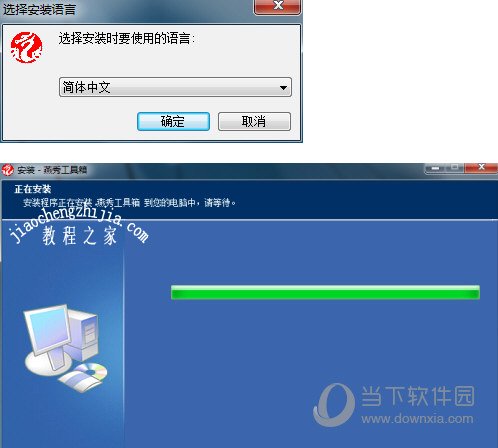
2、在安装燕秀工具箱2.8时,会出现如下的对话框,要求我们选择电脑上已经安装好的AUTOCAD软件的版本。由于工具箱最高只能自动加载到AUTOCAD2012版本,所以在这里我们不用勾选,直接按下一步进行。完成安装后关闭。
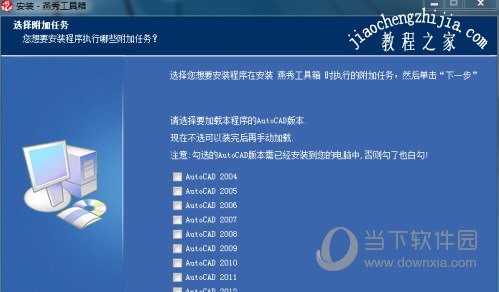

3、启动AUTOCAD2014软件,在菜单栏找到“管理”,再在下拉中找到“加载应用程序”,进行点击进去。找到刚才燕秀工具箱2.8安装的根目录。我的是安装在C盘/program files/燕秀工具箱/yanxiu.vlx。
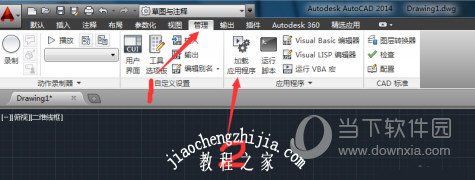
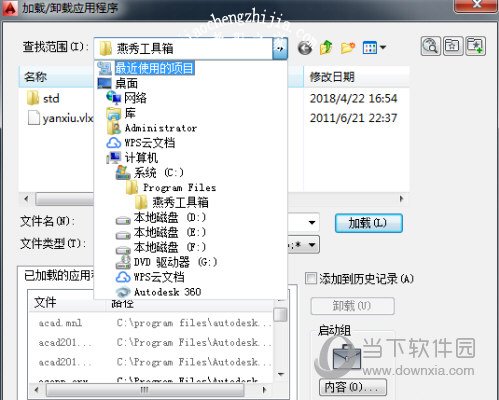
4、在上一步中我们已经找到yanxiu.vlx文件,双击进行加载,如出现提示框告诉我们燕秀工具箱已经加载成功。
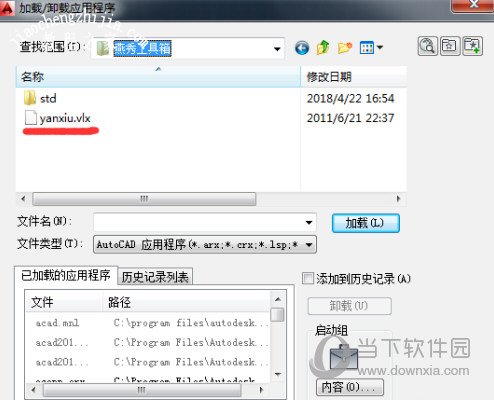
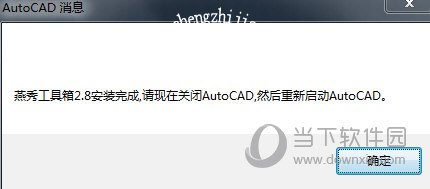
5、关闭AUTOCAD2014,再重新启动,就会出现如图所示所有燕秀工具加载完成的图面。由于所有的工具都显示在工作界面上,给我们的绘图会带来很大的影响,我们要关闭一些不常用的工具条。以保持界面的整洁,方便绘图。
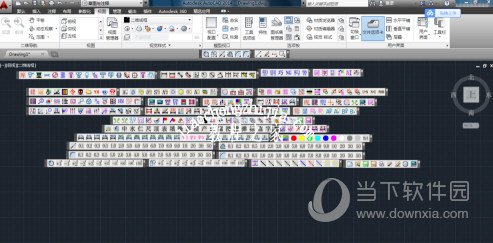
6、关闭所有的工具条后,我们在需要再使用时,在“视图”菜单中找到“工具栏”,点击下面小三角符号,会出现AUTOCAD与YANXIU两个工具栏,我们把鼠标指向YANXIU后面的小三角,就会出现我们期待已久的燕秀工具箱的工具条,将我们需要的勾选,就会出现在界面中,供我们使用了。

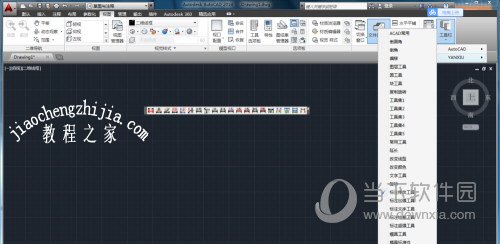
7、我们也可以在现有的燕秀工具条上右键,导出所有燕秀工具条,再根据我们的实际选择需要使用的工具条。
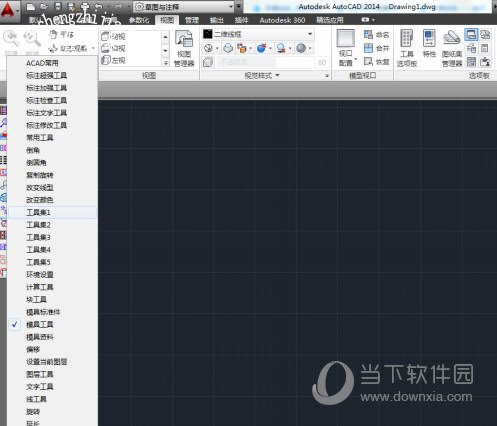
好了,以上就是小编为大家带来关于“CAD2014怎么安装燕秀”这个问题的全部内容解答了,希望能帮助到你。














